Būdai, kaip įrašyti ekraną „iPhone“ ar „iPad“
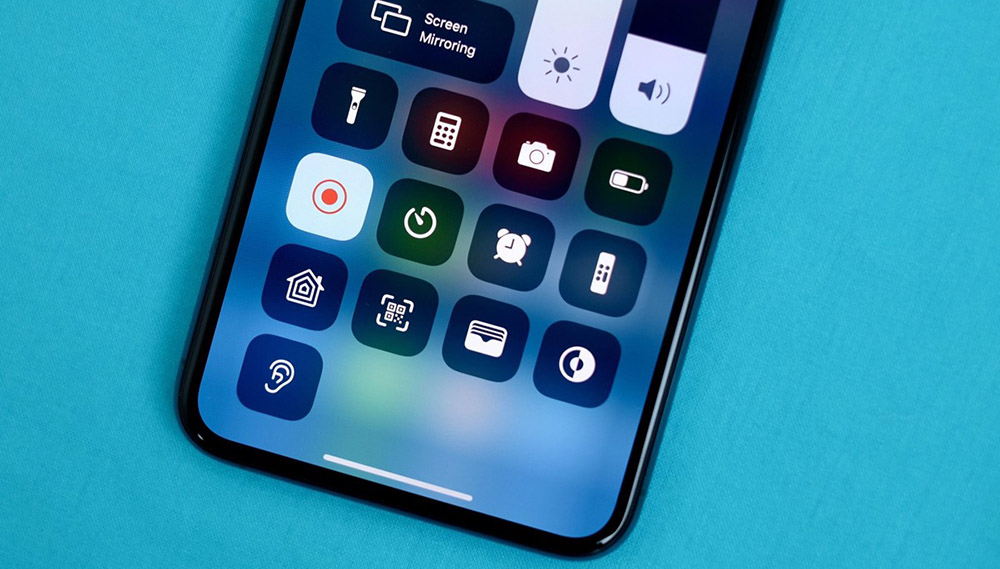
- 3520
- 250
- Eugene Fadel
Kai kuriose gyvenimo situacijose reikia įrašyti „iPhone“ ekraną. Jei tai paaiškės jums. Taip pat sužinosite apie su procesu susijusias painiavą ir paslaptis, pavyzdžiui, kaip įjungti garsą įrašant.
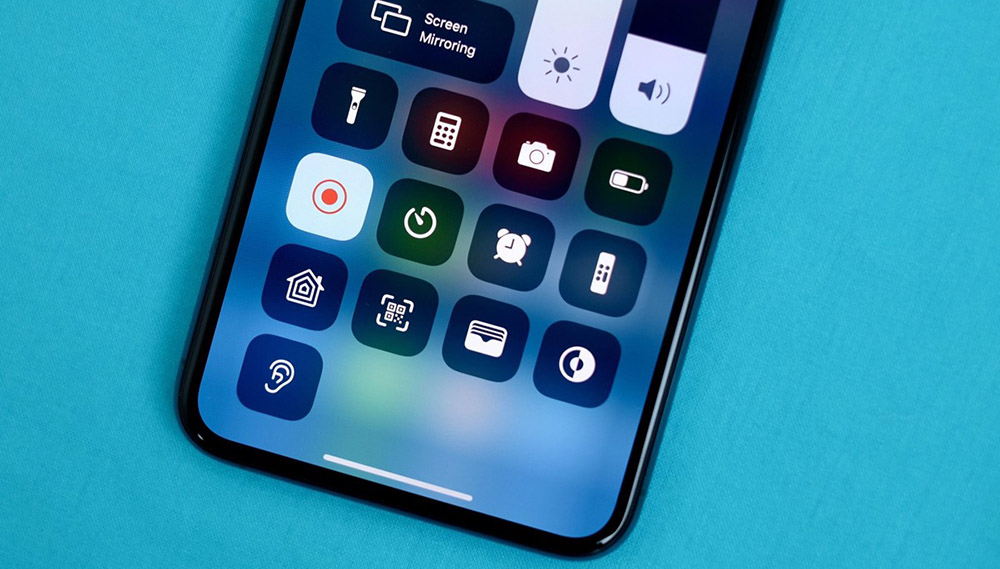
„IOS“ ekrano įrašas su 11 versija
Rašyti ekraną naujose „iOS“ versijose nebus sunku. Jums tiesiog reikia:
- Atidarykite „Telefono valdymo skydelį“ (atidaromas perbrauktu aukštyn).
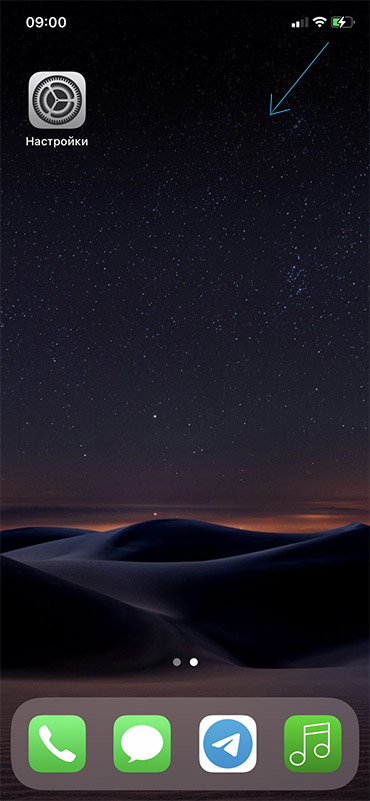
- Toliau turite rasti puodelio piktogramą, kuri yra labai panaši į vaizdo įrašo pavadinimą, įprastu fotoaparato naudojimu.
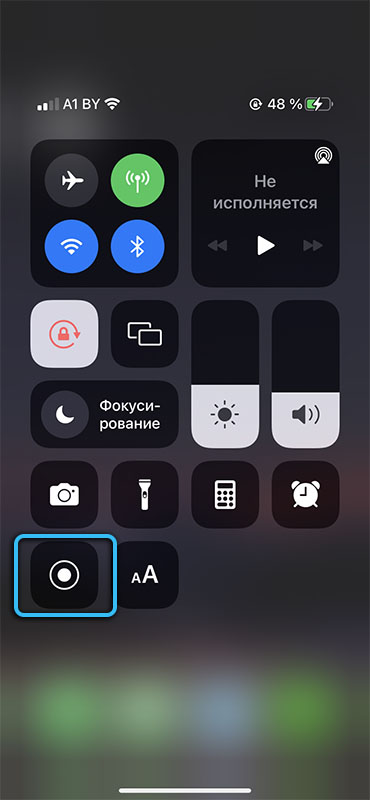
- Spustelėkite šį mygtuką.
Atlikus visus veiksmus, prasidės ekrano įrašymas.
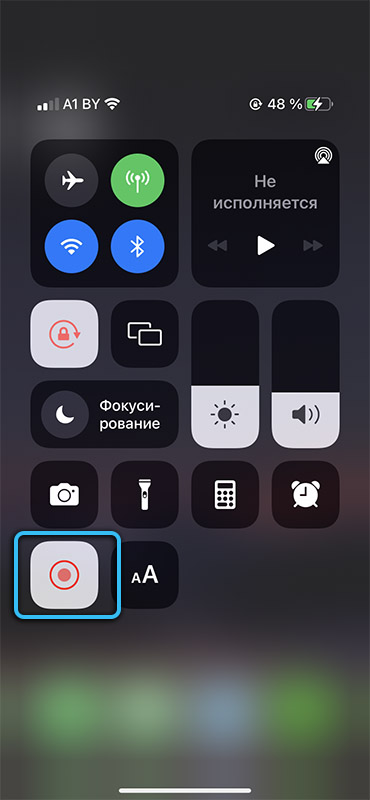
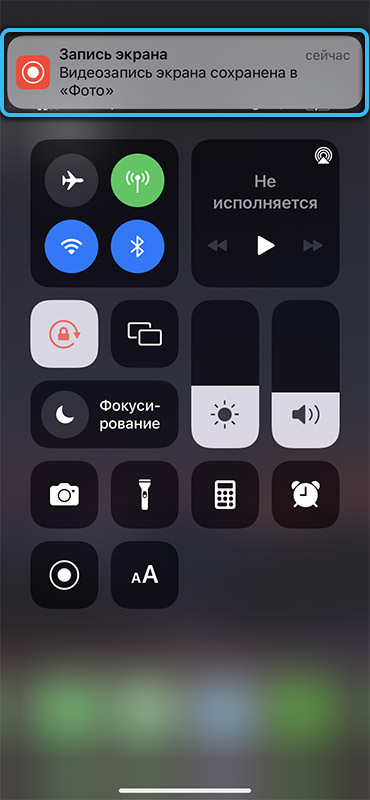
Kaip įjungti „Apple“ įrenginių įrašymo mygtuką
Bet kartais viskas gali būti ne taip paprasta. Pvz., Jei esate tikri, kad turite 11 „iPhone“ ar „iPad“ versijų, tačiau nerandate piktogramos, tai reiškia, kad turite pridėti ekrano ekraną prie „iPhone“ valdymo taško:
- Eikite į savo įrenginio nustatymus.
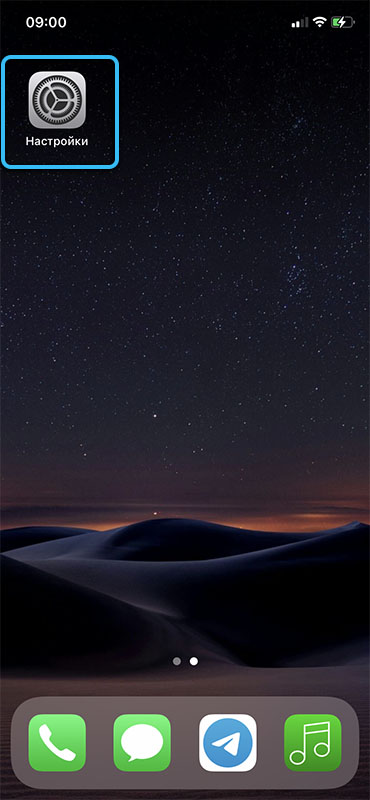
- Raskite skyrių „Valdymo taškas“.
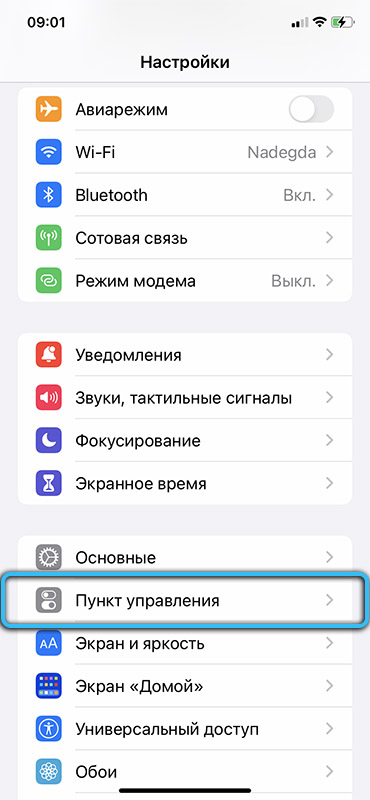
- Raskite parametrą „ekrano įrašas“.
- Įdėkite leidimą šalia taško.
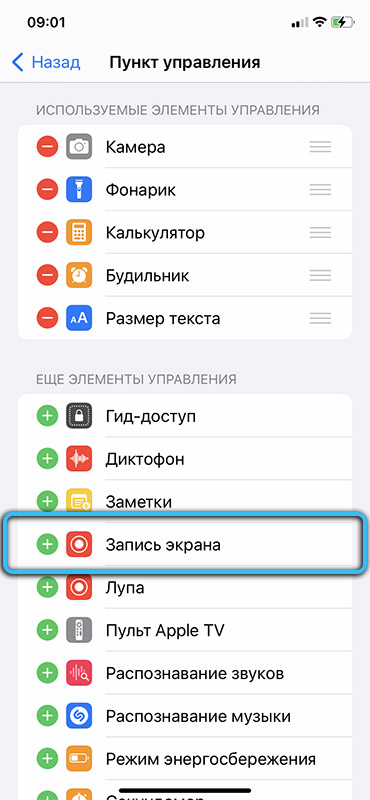
Po to norimas taškas pasirodys telefono valdymo skydelyje.
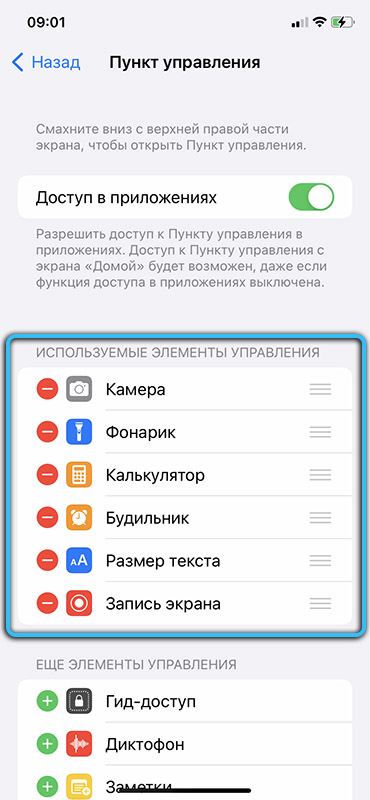
Norėdami išjungti vaizdo įrašą, turite iš naujo paspausti mygtuką „Įrašyti“. Po to jūsų vaizdo įrašas liks galerijoje.
Kaip įjungti garsą įrašant
Yra atvejų, kai reikia įrašyti vaizdo įrašą su garsu. Pavyzdžiui, darbo konferencija ar verslo pokalbis. Bet tai taip pat labai paprasta.
Dėmesys. Prieš pradėdami, patikrinkite, ar turite įrašo mygtuką. Jei ne, atlikite aukščiau pateiktus veiksmus.Norėdami sukurti vaizdo įrašą su garso akompanimentu, jums reikia:
- Atidarykite „Telefono valdymo skydelį“ su perbraukimu aukštyn.
- Nustatykite vaizdo įrašą pasukimo mygtuke (kol langas bus atidarytas su nustatymais).
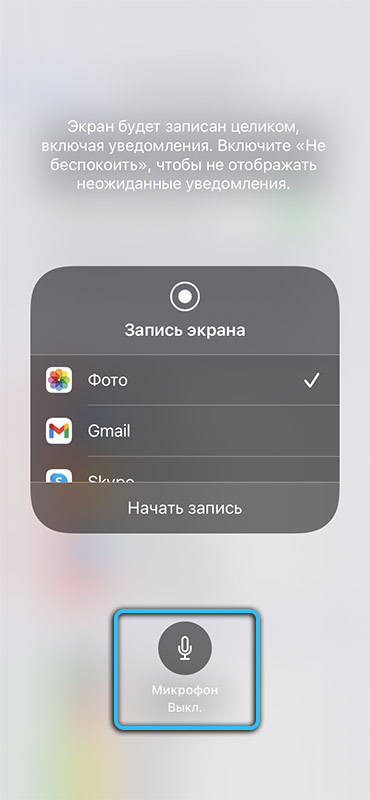
- Spustelėkite piktogramą su mikrofonu.
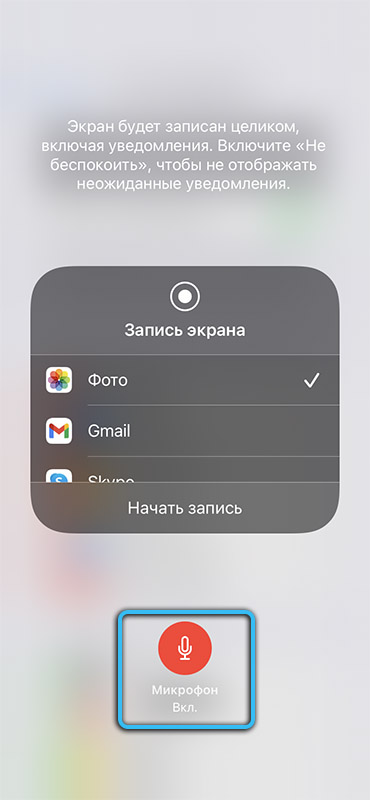
- Perkelkite mygtuką „Įrašyti“ (nebegalima prispausti).
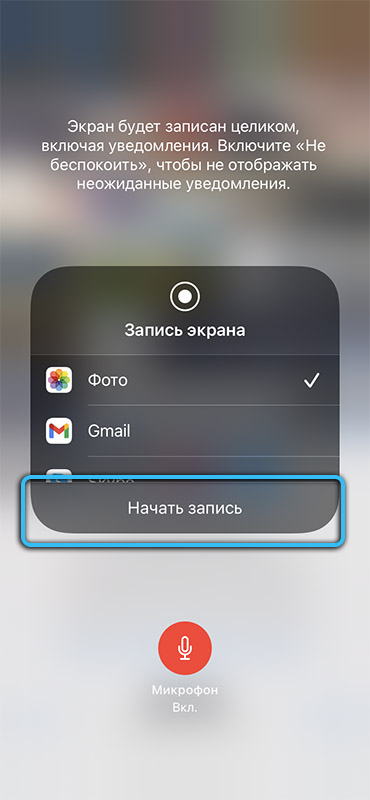
Po to ekranas prasidės, bet jau su garsu. Baigęs studijas, jis taip pat liks jūsų vaizdo įrašų galerijoje.
Kaip įrašyti vaizdo įrašą iš seno „iPhone“ ekrano
Bet ką daryti vartotojams „iPhone“ ar „iPad“, kuriuose nėra 11 versijų ir vėliau? Nesijaudinkite, nes jums yra vaizdo įrašymo programų.
Skirtingai nuo pastatytų įrenginių, kai kuriose programose galite pakoreguoti vaizdo įrašo kokybę ir nustatyti jums reikalingas vertes (tai padeda, jei turite tikslą gauti geriausią vaizdo įrašą ar įjungti vaizdo įrašą, arba įrašyti vaizdo įrašą su minimaliu atminties praradimu telefonas.)
IREC
Ši programa veikia tik su bent 7 operacine versija. Programos pliusas yra galimybė įrašyti vaizdo įrašą tiek su garsu, tiek be jo. Bet už šią programą turėsite sumokėti 2,99 USD.
Norint įrašyti vaizdo įrašą naudojant šią programą, jums reikia:
- Atsisiųskite ir įdiekite programą.
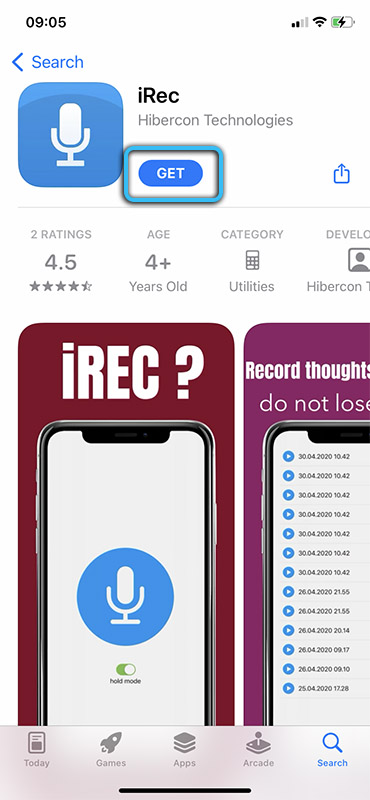
- Nurodykite failo pavadinimą (tai yra, turite nurodyti savo vaizdo medžiagos pavadinimą).
- Spustelėkite mygtuką „Rec“. Po to bus pradėta paraiška.
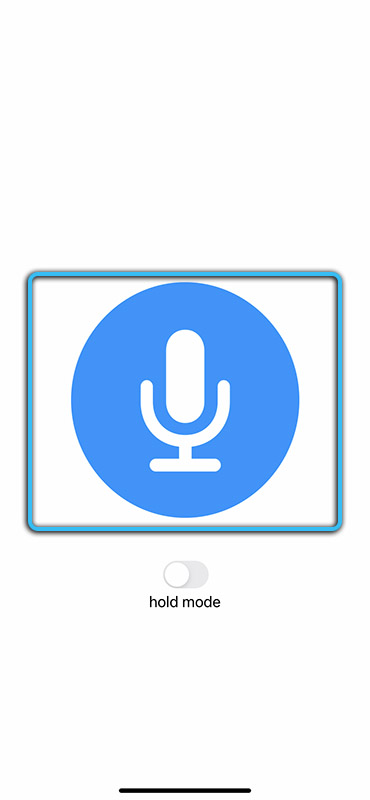
- Norėdami baigti ekrano transliaciją, turite dar kartą atidaryti IRC ir vėl spustelėti REC.
- Sustoję turite nurodyti kelią, kad išsaugotumėte failą (savo telefone pasirinkite konkretų aplanką).
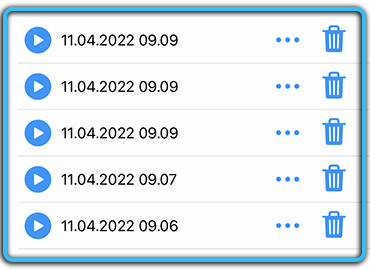
Ekrano įrašymo įrenginys
Skirtingai nuo IREC, ši programa veikia su versijomis ne anksčiau kaip 6.1. Neabejotinas šios programos pranašumas yra vaizdo įrašas su galimybe pasirinkti kokybę. Todėl galite subalansuoti aukštos kokybės vaizdo įrašus ir savo prietaiso galimybes. Be to, vienas iš pranašumų yra kiekvienos programos prieinamumas, nes ekrano įrašymo įrenginys yra visiškai nemokamas.
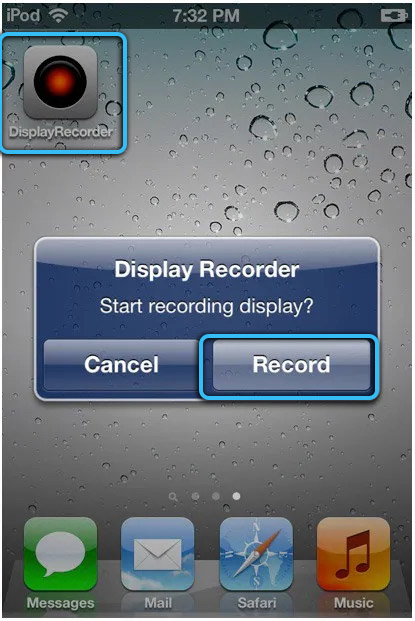
Norėdami pradėti naudoti programą, jums reikia:
- Atsisiųskite ir įdiekite programą.
- Eikite į programą ir paspauskite mygtuką „Įrašyti“.
- Norėdami sustabdyti įrašą, turite pereiti prie programos ir vėl spustelėti įrašymo mygtuką.
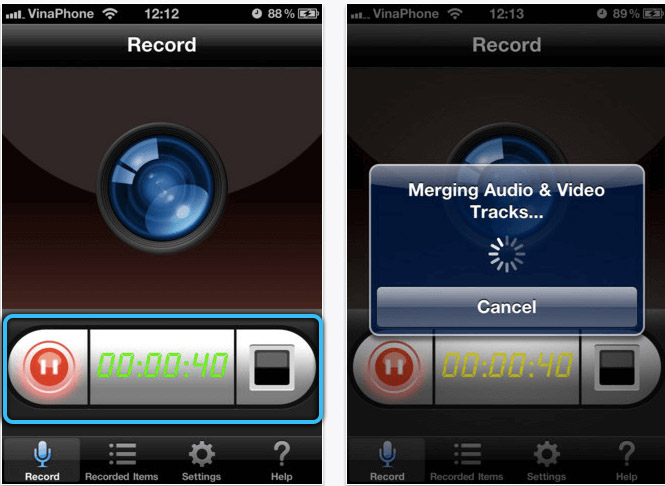
Vaizdo įrašas bus saugomas telefonų galerijoje be jokių papildomų požymių taupymo būdų.
„RecordMyscreen“
Labiausiai nereikalaujantys įrašų. Galų gale, jis gali būti naudojamas net „iPhone 3GS“.
Be to, šios programos pliusas yra tas, kad ją galima naudoti nemokamai.
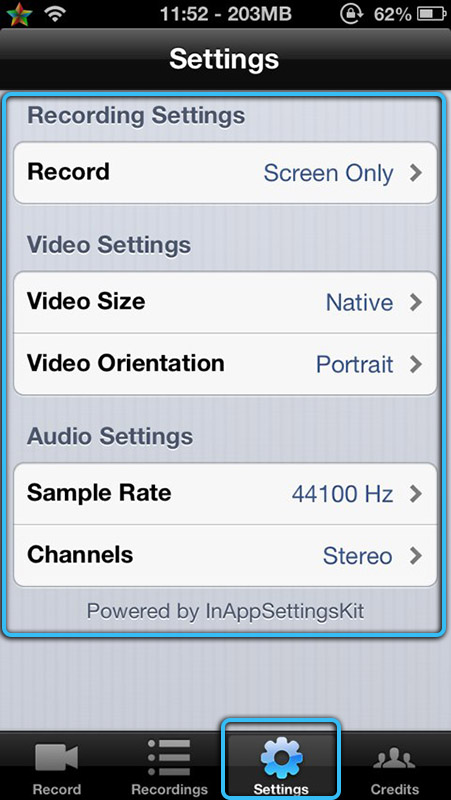
Ir norint pradėti įrašą, jums reikia:
- Atsisiųskite ir įdiekite programą.
- Paspauskite mygtuką „Įrašyti“.
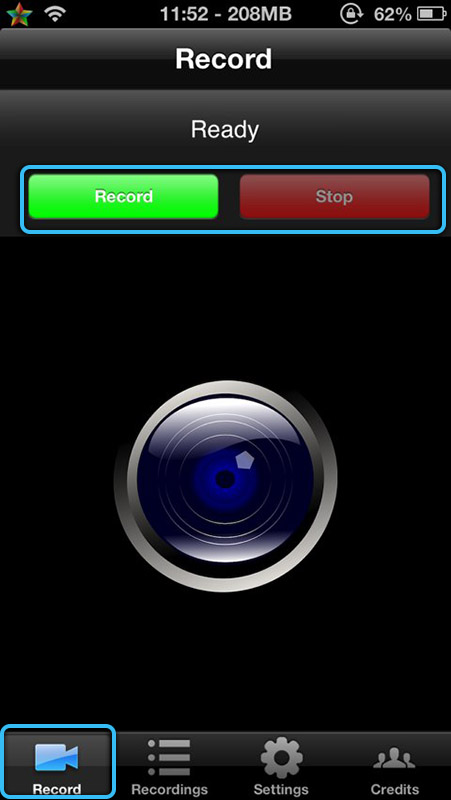
- Norėdami baigti vaizdo įrašą, grįžkite į programą ir spustelėkite mygtuką „Sustabdyti“.
Visą įrašytą medžiagą galima tiesiogiai peržiūrėti skirtuke „Įrašai“.
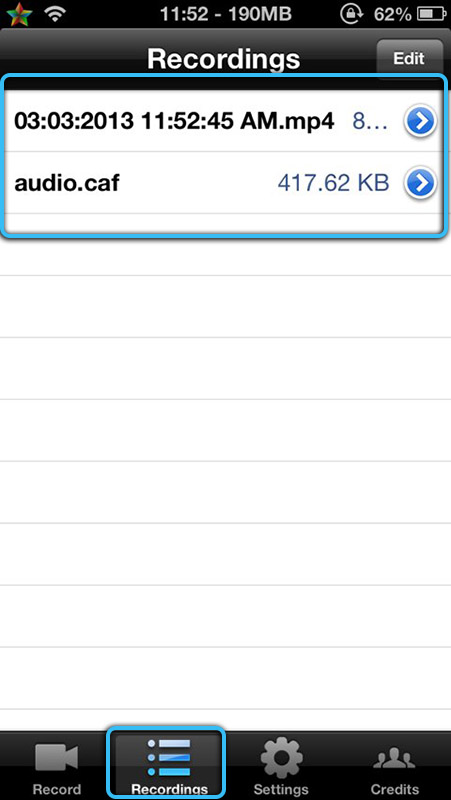
Vaizdo įrašo rašymas iš „iPhone“ ekrano naudojant kompiuterį
Be to, kompiuteris gali padėti ekrano įrašymui. Naudodamiesi įvairiomis programine įranga ir komunalinėmis paslaugomis, galite įrašyti vaizdo ekraną, transliuoti į kompiuterį ir taip pat atsisiųsti „Shot“ medžiagą. Ir prietaisų sinchronizavimui jums reikės bendrojo tinklo (pavyzdžiui, „Wi-Fi“ arba „USB Cable“.)
MACOS
Pirmiausia išanalizuosime metodus, susijusius su „Apple“ kompiuterių operacine sistema.
„QuickTimeplayer“
Ši programa yra oficiali „Apple“ programa, todėl ji iš pradžių yra integruota į kiekvieną „MacO“. Teisingam darbui jums reikia „iPhone“ ar „iPad“ bent 8 versijos.
Norėdami pradėti įrašyti, turėtumėte:
- Prijunkite įrenginį prie kompiuterio ar nešiojamojo kompiuterio naudodami USB laidą (geriausia paimti oficialų kabelį, kuris yra pridedamas prie įtaiso).
- Vykdykite programą.
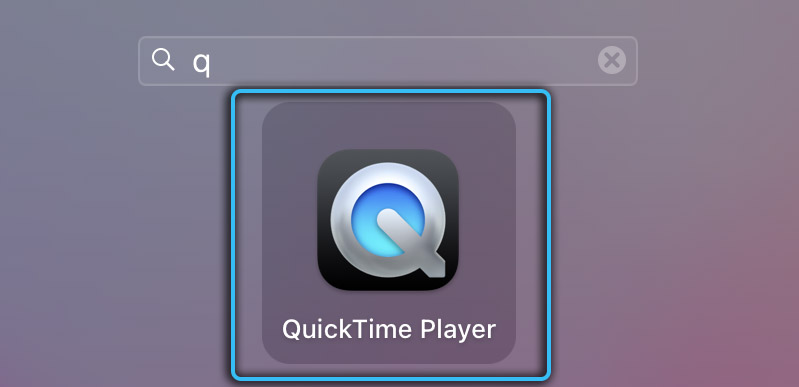
- Atidarykite „failo“ elementą.

- Raskite skyrių „Naujas vaizdo įrašas“.
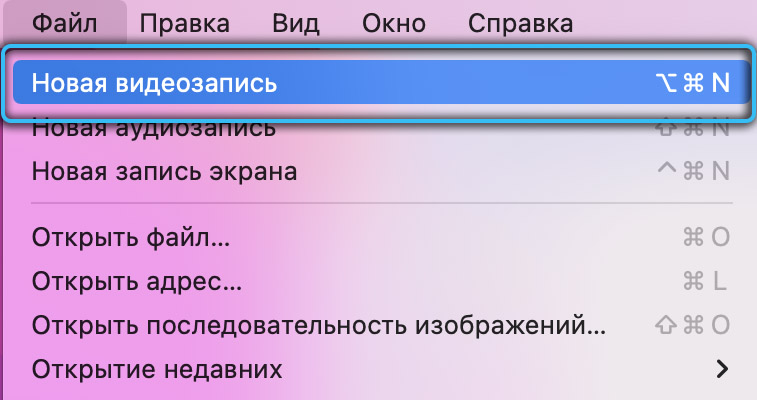
- Toliau jūsų įrenginyje pasirodys dvi piktogramos: rodyklė (arba kažkas panašaus į jį) ir mygtukas „Įrašyti“. Turite spustelėti rodyklę ir įvesti įtaiso pavadinimą, taip pat įrašyto vaizdo įrašo kokybę.
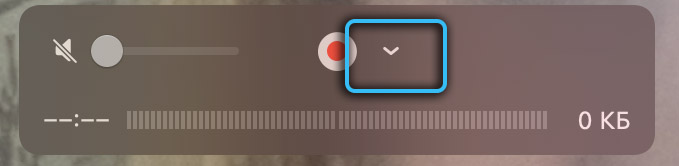
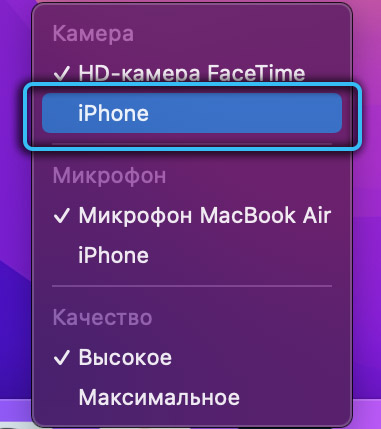
- Paspaudus raudoną mygtuką, vaizdo įrašas prasidės.
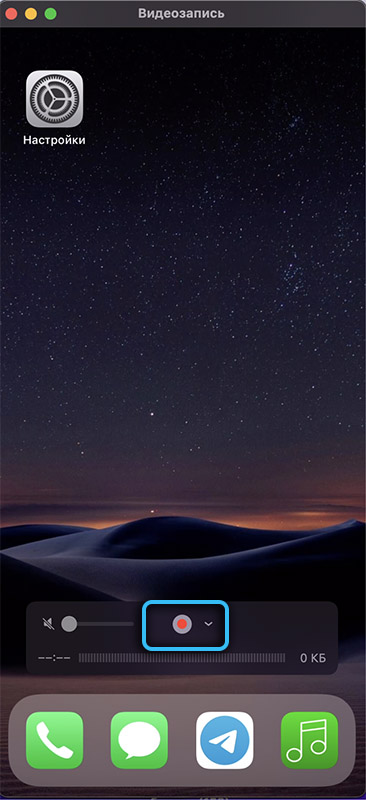
- Norėdami baigti ekrano transliaciją, dar kartą paspauskite mygtuką „Įrašyti“.
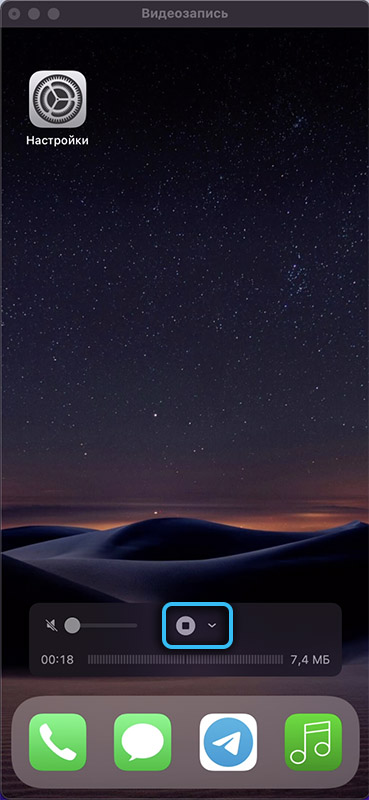
Įrašytus vaizdo įrašus galite išsaugoti naudodamiesi „failo“ elementu ir tada „Išsaugoti“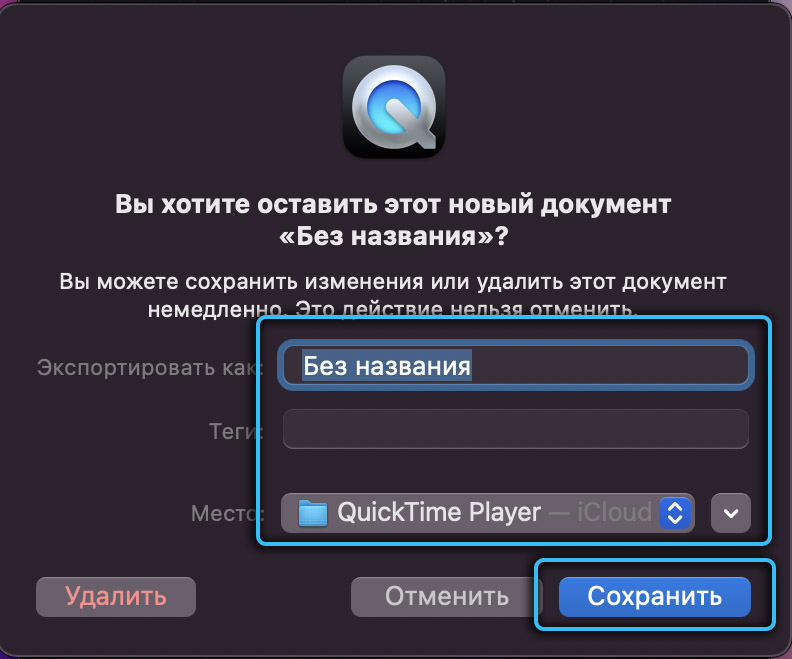
„Camtasia“: ekrano įrašymo įrenginys
Ši programa turi paprastą ir suprantamą sąsają, kuri yra neabejotinas pliusas. Reikėtų nepamiršti, kad šiai programai nereikia papildomų programų. Taip pat turite atsisiųsti tik šį failą: „Camtasia“: ekrano įrašymo įrenginys. Galų gale, jei atsisiųsite „Camtasia Studio“, tai gali veikti neteisingai, nes jis skirtas „Windows“.
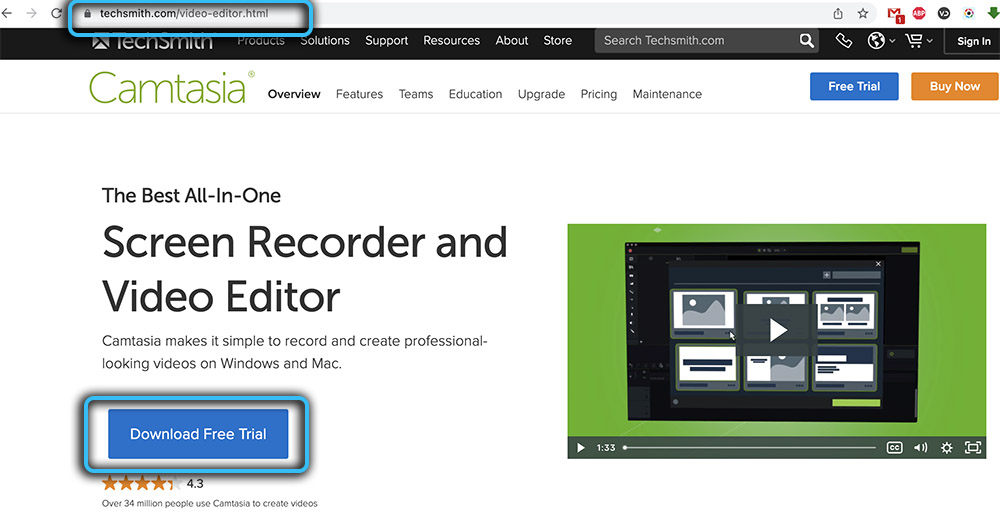
Ir norint pradėti rašyti naudodamiesi šia nauda, jums reikia:
- Atsisiųskite ir įdiekite programą.
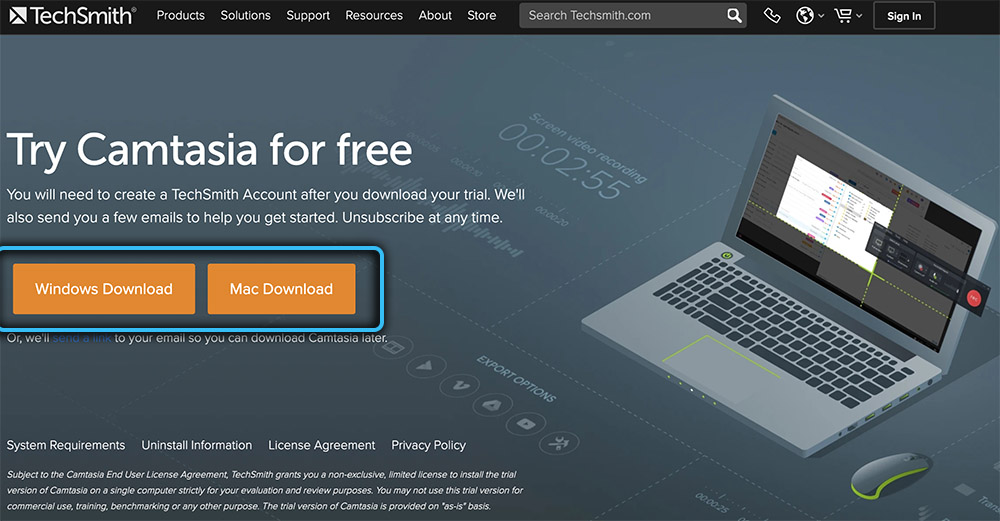
- Prijunkite „iPad“ arba „iPhone“ naudodami USB kabelį.
- Atidarykite programą ir eikite į „failo“ elementą.
- Paspauskite mygtuką „Naujas įrašas“.
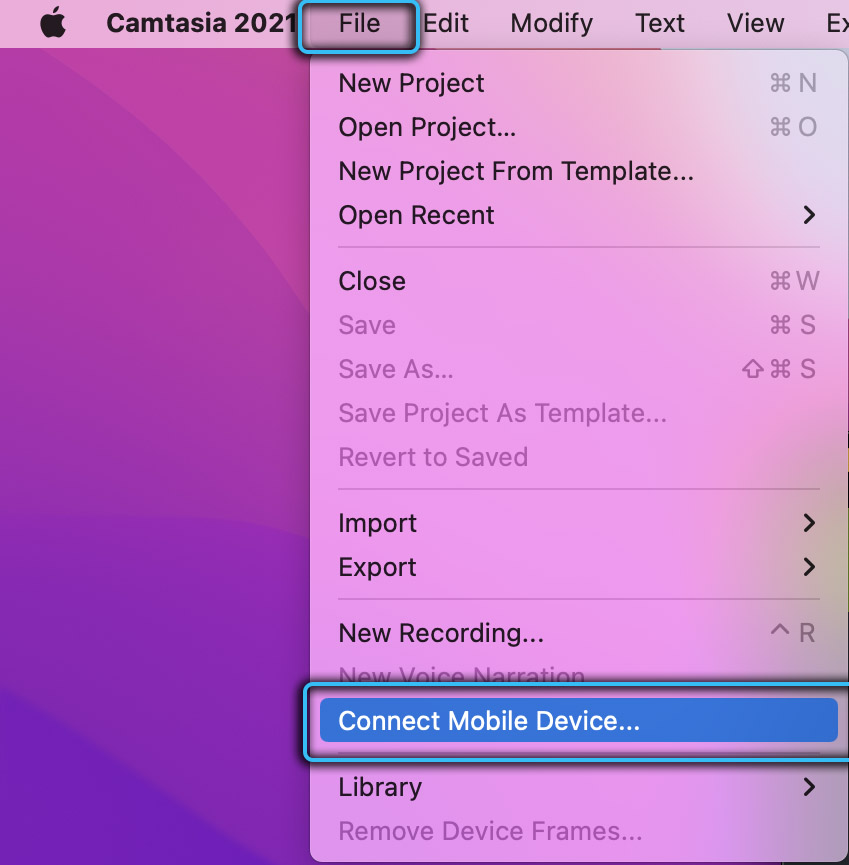
- Galite baigti transliaciją paspausdami mygtuką Sustojimas programoje.
Gauta vaizdo medžiaga, kurią galite nedelsdami iškirpti arba redaguoti.
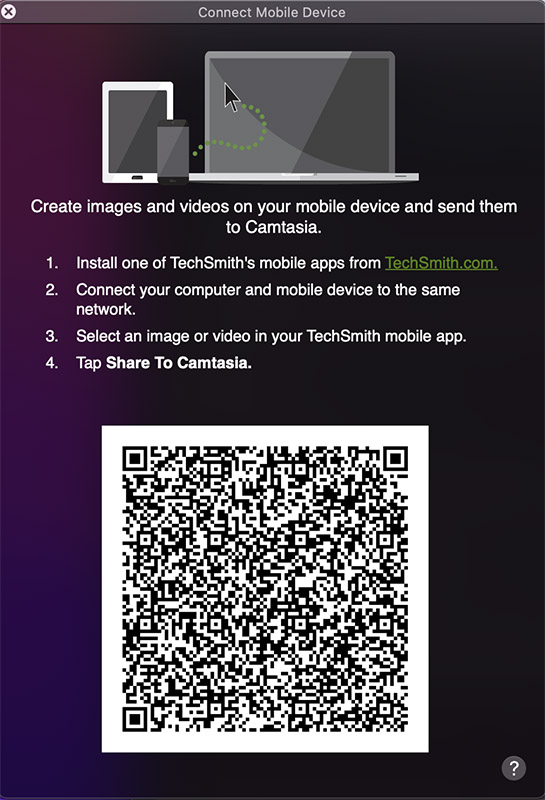
Ekrano srautas
Paprasta ir suprantama programa, labai panaši į aukščiau pateiktą „Camtasia: Screen“ įrašymo įrenginį. Pirma, paraiška bus prieinama nemokamai, tačiau po nemokamo laikotarpio turėsite sumokėti 130 USD.
Dėl to, kad programa yra labai panaši į „Camtasia“, ekrano srautą galite paleisti naudodami aukščiau pateiktus veiksmus.
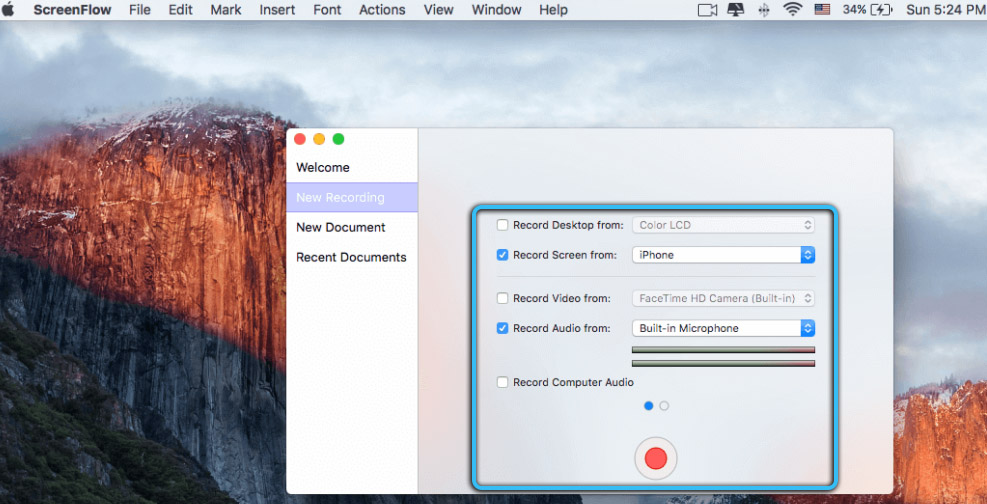
OS langai
Tada išanalizuosime metodus, tinkančius tik „Windows“ operacinei sistemai.
Camtasija: studija
Ši programa yra įvairios „Camtasia“, tačiau dabar OS „Windows“. Todėl paleidimo veiksmai yra vienodi. Be to, kad tinkamai veikiant, turite atsisiųsti „Mirror“ programą, kuri pateiks vaizdą iš jūsų įrenginio ekrano.
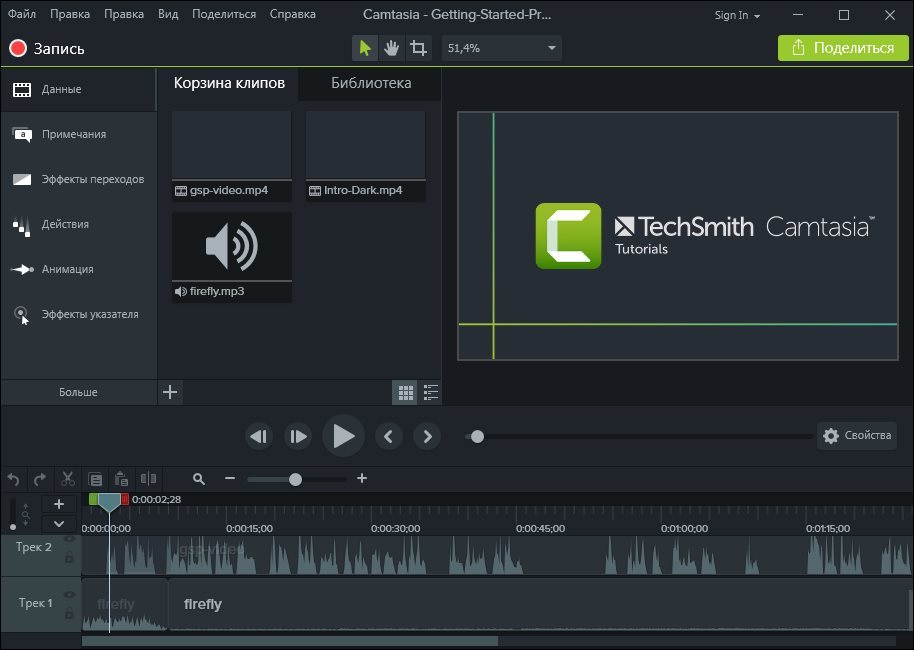
„LonelyScreen AirPlay“ imtuvas
Naudingumas, skirtingai nei aukščiau, nereikalauja trečiųjų šalių veidrodžių programų. Norėdami pradėti vaizdo įrašą, turėtumėte:
- Atsisiųskite ir įdiekite naudingumą.
- Sinchronizuokite įrenginius (taip pat galite belaidėje versijoje).
- Paspauskite mygtuką „Įrašyti“.
- Rettle ant įrašymo mygtuko, kad baigtumėte įrašą.
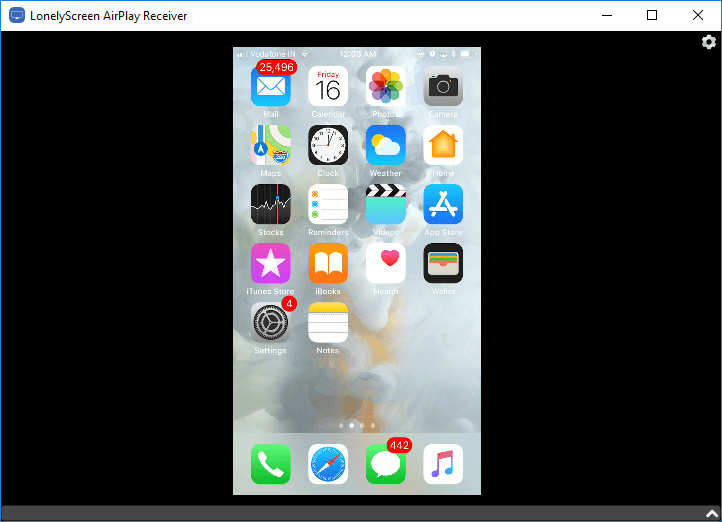
Išvada
Dabar jūs žinote keletą būdų įrašyti ekraną ir galite pasirinkti jums patogiausią. Taigi ko jūs laukiate? Verčiau įrašykite savo grandiozines žaidimų pergales ir svarbius dalykus!
- « MMC.EXE blokuoja administratorius apsauginiais tikslais, ką daryti ir kaip tai ištaisyti
- Filmo paieškos būdai pagal paveikslėlį »

